Brother HL 5250DN User Manual Page 23
- Page / 67
- Table of contents
- BOOKMARKS
Rated. / 5. Based on customer reviews


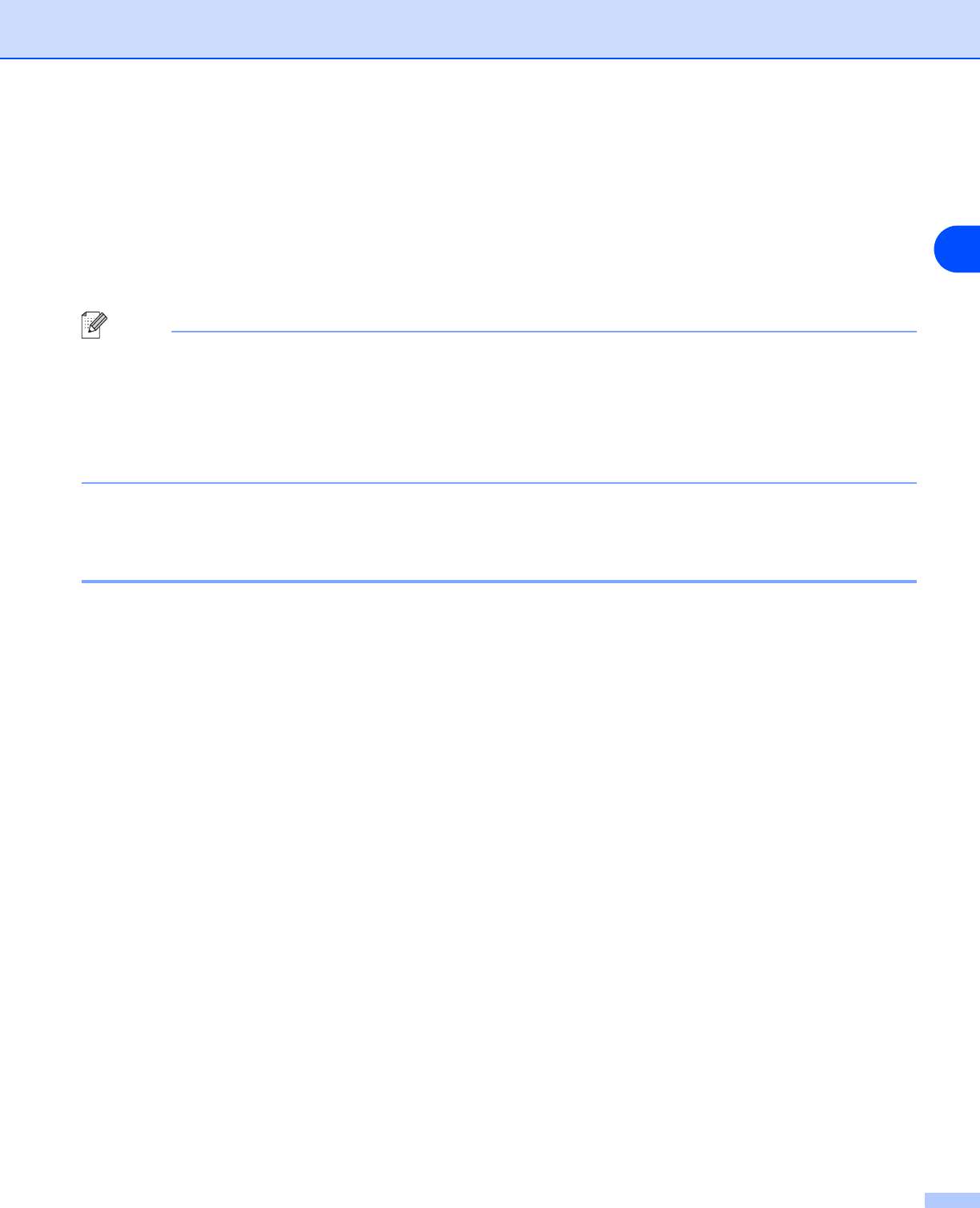
Stampa di rete da Windows
®
: stampa Peer-to-Peer di base TCP/IP
3 - 4
3
9
A questo punto, è necessario immettere l'indirizzo IP e il nome effettivi del server di stampa. Se si è
modificato il file hosts sul computer o si utilizza il sistema DNS (Domain Name System), è anche
possibile immettere il nome DNS del server di stampa. Poiché il server di stampa supporta i nomi TCP/IP
e NetBIOS, è anche possibile immettere il nome NetBIOS del server di stampa specificato nella pagina
delle impostazioni della stampante. Il nome NetBIOS assegnato è dato dai primi 15 caratteri del nome
del nodo e per impostazione predefinita è riportato come BRN_xxxxxx dove xxxxxx sono le ultime sei
cifre dell'indirizzo Ethernet.
Nota
• Il nome del nodo e il nome NetBIOS sono riportati nella pagina delle impostazioni della stampante.
Per informazioni sulla stampa della pagina delle impostazioni della stampante, vedere Stampa della
pagina delle impostazioni della stampante a pagina 7-6.
• Se si cerca la periferica utilizzando la funzione di ricerca descritta al passaggio 8, disabilitare il
software firewall personale eventualmente in uso. Dopo avere verificato che è possibile stampare,
riavviare il software firewall personale.
10
Fare clic sul pulsante Fine. Al prompt, riavviare il computer.
Associazione alla stampante
A questo punto, occorre creare una stampante sul sistema Windows
®
seguendo la procedura standard di
installazione della stampante di Windows
®
.
1
A tal fine, dal menu di avvio, selezionare Impostazioni, quindi Stampanti.
2
Fare doppio clic sull'icona Aggiungi stampante per avviare l'Installazione guidata stampante.
3
Selezionare Risorse del computer, non Stampante di rete, e fare clic su Avanti.
4
Selezionare la porta LPR Brother, ossia il nome della porta assegnato al passaggio 7 della sezione
"Installazione del software di stampa Peer-to-Peer Brother" in questo capitolo, quindi fare clic su Avanti.
5
Selezionare il modello di stampante desiderato. Se il modello corretto non compare nell'elenco, fare clic
sull'opzione Disco driver, quindi inserire il CD-ROM fornito con la stampante.
6
Se il driver è già presente, selezionare Mantieni il driver esistente (in caso contrario, saltare questo
passaggio), quindi fare clic su Avanti.
7
Se lo si desidera, cambiare il nome della stampante, quindi fare clic su Avanti.
8
Se lo si desidera, condividere la stampante in modo che altri utenti possano accedere ad essa e
selezionare il sistema o i sistemi operativi eseguiti su questi computer. Fare clic su Avanti.
9
Al messaggio Stampare la pagina di prova? selezionare Sì. Fare clic su Fine per completare
l'installazione. È ora possibile stampare sulla stampante come se si trattasse di una stampante locale.
- GUIDA DELL'UTENTE 1
- 3 Stampa di rete da Windows 5
- 4 Stampa di rete da Windows 6
- 5 Stampa Internet per Windows 6
- 6 Stampa di rete da Macintosh 6
- Tipi di connessione di rete 10
- Stampa in rete condivisa 11
- Protocolli 12
- Introduzione 13
- Informazioni generali 14
- Subnet mask 15
- Gateway (e router) 16
- (solo per Windows 16
- (per HL-5270DN) 17
- Stampa di rete da Windows 20
- Windows NT 22
- Associazione alla stampante 23
- 95/98/Me 24
- Altre fonti di informazione 26
- : stampa Peer-to-Peer NetBIOS 28
- Stampa Internet per Windows 33
- Stampa di rete da Macintosh 36
- NETBIOS/IP 44
- Risoluzione dei problemi 48
- Problemi di stampa 52
- Errore durante la stampa 53
- 2000/XP 55
- Appendice A 56
- Sistemi Windows 58
- Sistemi UNIX 59
- Appendice B 62
- In USA only: 1-800-521-2846 63
- Registrazione del prodotto 64
- Domande frequenti (FAQ) 64
- Servizio clienti 64
- Centri assistenza 64
 (42 pages)
(42 pages)








Comments to this Manuals